Sådan slår du undertekster til på Zoom

Lær hvordan du slår undertekster til på Zoom. Zooms automatiske undertekster gør det lettere at forstå opkaldsindholdet.
Da Google besluttede at stoppe med at give ubegrænset lagerplads til Google Fotos , fik mange brugere virkelig mangel på gratis lagerplads i Google Drev. Og mange af dem slettede en masse filer for at gøre plads til nye fotos, videoer eller andre filer, man normalt sikkerhedskopierer i Google Drev. Nogle af dem løber dog ind i et problem, mens de gør det. Det ser ud til, at Google Drev-lagring ikke opdateres efter sletning af filer for nogle brugere. Det forbliver uændret selv efter fjernelse af store filer. Hvis du er blandt de berørte brugere, skal du kontrollere de trin, vi har angivet nedenfor.
Indholdsfortegnelse:
Hvordan opdaterer jeg Google Drev-lagerplads?
1. Tjek papirkurven
Den første ting du skal gøre er at tjekke papirkurven i Drevet og især Google Fotos. Hver fil, du sletter fra de tilknyttede tjenester, der tager Drev-lagerpladsen, opbevarer dem i nogen tid (normalt 30 dage), før de slettes for altid.
Så sørg for at navigere til papirkurven i både Google Drev og Google Fotos og tømme den. Her er hvad du skal gøre:
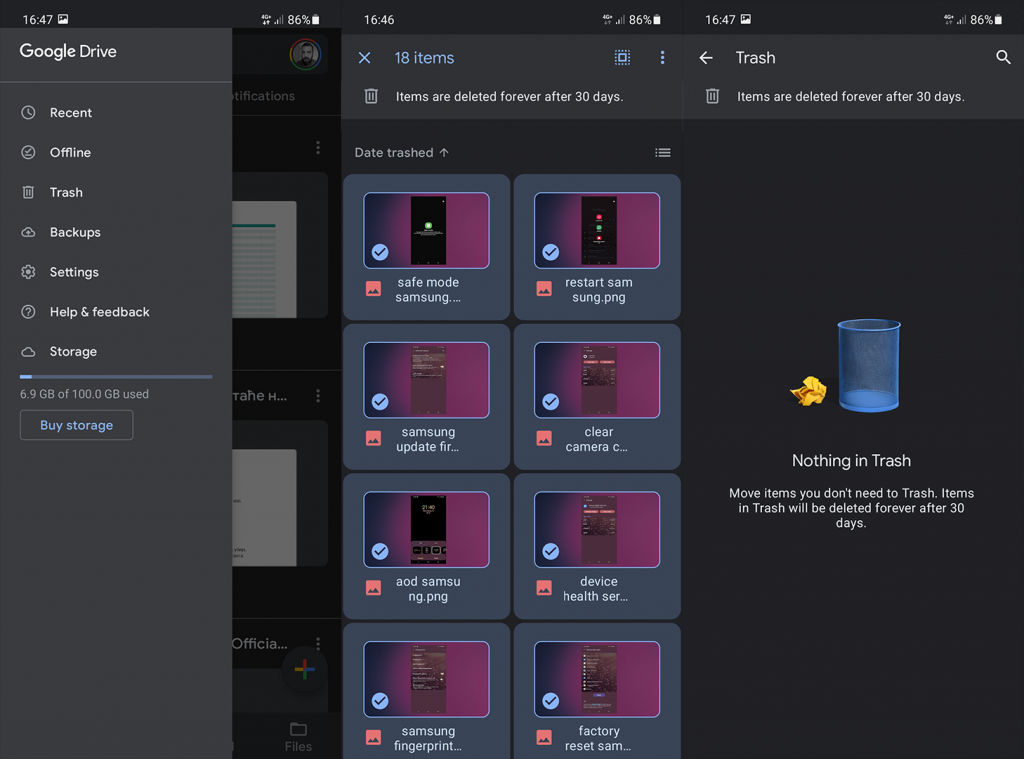
2. Marker Arkiverede billeder i Google Fotos
Udover papirkurven, bør du også tjekke arkivet i Google Fotos. Hvis du ikke vil slette bestemte billeder, men ikke vil have dem på fotos-tidslinjen, kan du altid arkivere dem. Nu betyder det, at disse billeder eller videoer stadig vil tage Google Drev-lagerplads.
Så sørg for at navigere til Google Fotos > Bibliotek > Arkiver og slette alle arkiverede billeder og videoer, du ikke behøver for at lave noget lagerplads.
3. Prøv med den webbaserede Google Drev-klient
Endelig kan du prøve at bruge Google Drev på nettet for at få korrekte lageraflæsninger. Selvom du har lavet noget lagerplads, bliver Google Drev-lagerplads nogle gange ikke opdateret, så prøv dette trin. Derudover foreslår vi, at du er tålmodig, da der kan være en fejl på serversiden, der viser forkerte aflæsninger, efter du har gjort plads til nye filer.
Du kan også få adgang til Google Drev webbaseret klient på din telefon. Bare sørg for at markere feltet Desktop Site i browserindstillinger. Hvis der stadig er filer, du har slettet, skal du slette dem igen og kontrollere lagerpladsen igen.
Hvis problemet fortsætter, skal du rapportere problemet til Google Support her . Tak fordi du læste med og del gerne dine tanker eller foreslå alternative løsninger i kommentarfeltet nedenfor.
Lær hvordan du slår undertekster til på Zoom. Zooms automatiske undertekster gør det lettere at forstå opkaldsindholdet.
Modtager fejludskrivningsmeddelelse på dit Windows 10-system, følg derefter rettelserne i artiklen og få din printer på sporet...
Du kan nemt besøge dine møder igen, hvis du optager dem. Sådan optager og afspiller du en Microsoft Teams-optagelse til dit næste møde.
Når du åbner en fil eller klikker på et link, vil din Android-enhed vælge en standardapp til at åbne den. Du kan nulstille dine standardapps på Android med denne vejledning.
RETTET: Entitlement.diagnostics.office.com certifikatfejl
For at finde ud af de bedste spilsider, der ikke er blokeret af skoler, skal du læse artiklen og vælge den bedste ikke-blokerede spilwebsted for skoler, gymnasier og værker
Hvis du står over for printeren i fejltilstandsproblemet på Windows 10-pc og ikke ved, hvordan du skal håndtere det, så følg disse løsninger for at løse det.
Hvis du undrede dig over, hvordan du sikkerhedskopierer din Chromebook, har vi dækket dig. Lær mere om, hvad der sikkerhedskopieres automatisk, og hvad der ikke er her
Vil du rette Xbox-appen vil ikke åbne i Windows 10, så følg rettelserne som Aktiver Xbox-appen fra Tjenester, nulstil Xbox-appen, Nulstil Xbox-apppakken og andre..
Hvis du har et Logitech-tastatur og -mus, vil du se denne proces køre. Det er ikke malware, men det er ikke en vigtig eksekverbar fil til Windows OS.
![[100% løst] Hvordan rettes meddelelsen Fejludskrivning på Windows 10? [100% løst] Hvordan rettes meddelelsen Fejludskrivning på Windows 10?](https://img2.luckytemplates.com/resources1/images2/image-9322-0408150406327.png)




![RETTET: Printer i fejltilstand [HP, Canon, Epson, Zebra & Brother] RETTET: Printer i fejltilstand [HP, Canon, Epson, Zebra & Brother]](https://img2.luckytemplates.com/resources1/images2/image-1874-0408150757336.png)

![Sådan rettes Xbox-appen vil ikke åbne i Windows 10 [HURTIG GUIDE] Sådan rettes Xbox-appen vil ikke åbne i Windows 10 [HURTIG GUIDE]](https://img2.luckytemplates.com/resources1/images2/image-7896-0408150400865.png)
